
Пераважная большасць карыстальнікаў девайсов пад кіраваннем Android сядзяць у інтэрнэце праз Wi-Fi. Нажаль, гэтая магчымасць не заўсёды карэктна функцыянуе - смартфон ці планшэт могуць збоіцца, пры спробах падлучэння або выкарыстання Вай-Фай. Ніжэй вы даведаецеся, што рабіць у такіх выпадках.
Праблемы з Wi-Fi на Android-девайсах і спосабы іх вырашэння
Асноўная маса непаладак з уключэннем Вай-Фай-сувязі на смартфонах або планшэтах ўзнікае з-за праграмных праблем. Магчымая і апаратная няспраўнасць, аднак яна сустракаецца даволі рэдка. Разгледзім ж спосабы рашэння збояў.Спосаб 1: Перазагрузка апарата
Як і мноства іншых, на першы погляд трывожных памылак, праблема з Wi-Fi можа быць выклікана выпадковым збоем у ПА, якой можна выправіць звычайнай перазагрузкай. У 90% выпадкаў яна дапаможа. Калі не - пераходзіце далей.
Спосаб 2: Змена часу і даты
Часам збой у працы Wi-Fi можа быць выкліканы некарэктна распазнаецца наладамі часу і даты. Зменіце іх на актуальныя - гэта робіцца такім метадам.
- Зайдзіце ў «Настройкі».
- Пашукайце пункт «Дата і час» - як правіла, ён размяшчаецца сярод агульных налад.

Увайдзіце ў гэтую ўкладку.
- Апынуўшыся там, перш за ўсё адключыце аўтаналадкай даты і часу, калі яна актыўная.
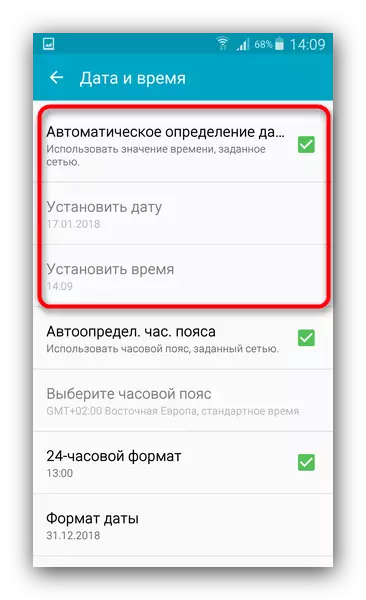
Затым ўсталюйце актуальныя паказчыкі, націснуўшы на адпаведныя пункты.
- Паспрабуйце падлучыцца да Wi-Fi. Калі праблема складалася ў гэтым - падлучэнне адбудзецца без збояў.
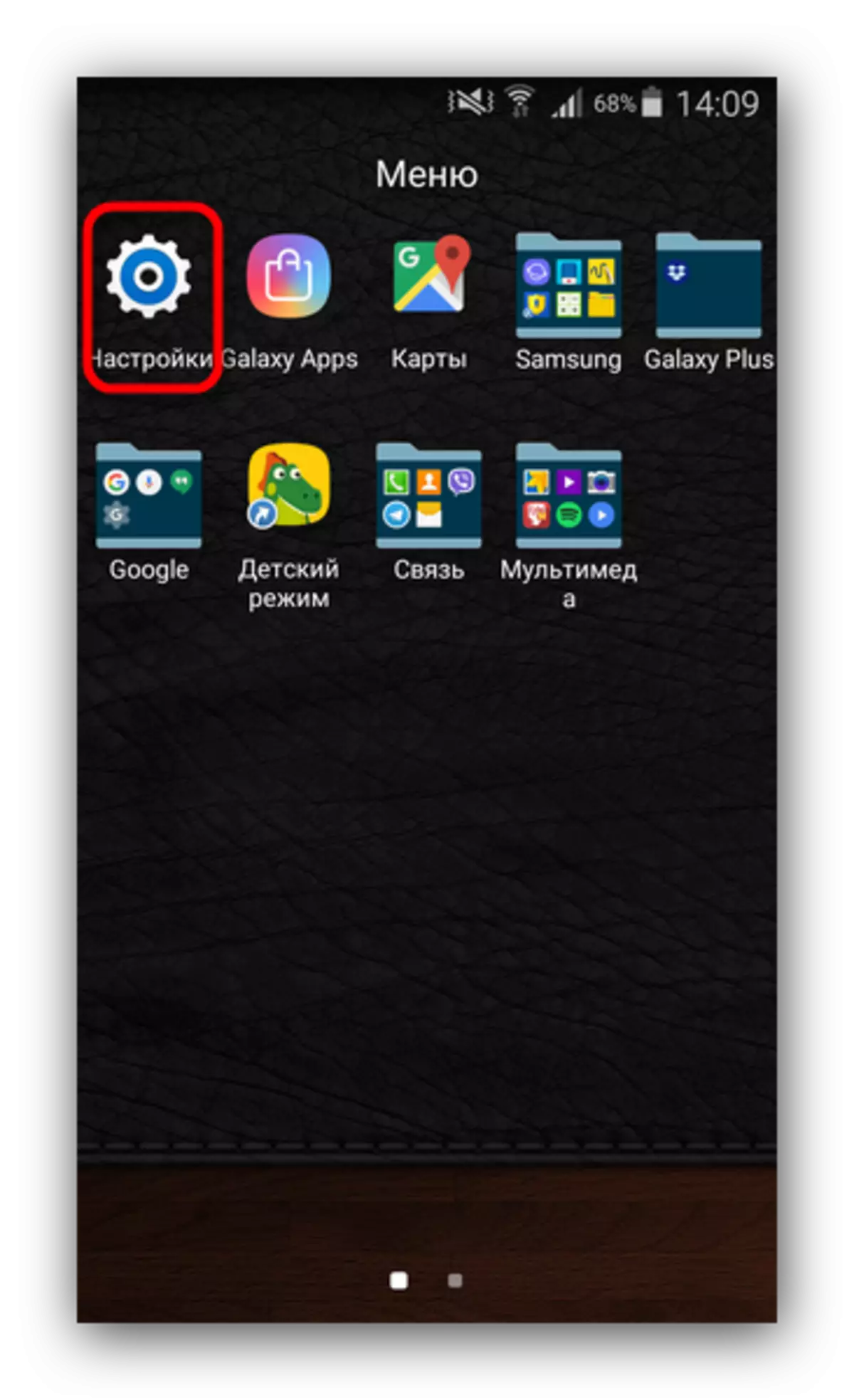
Спосаб 3: Абнаўленне пароля
Больш распаўсюджанай прычынай непаладак з'яўляецца змяненне пароля Вай-Фай-сеткі, якое смартфон або планшэт не змаглі распазнаць. У такім выпадку паспрабуйце прарабіць наступнае.
- Увайдзіце ў «Настройкі», але на гэты раз ідзіце да групы сеткавых падлучэнняў, дзе знайдзіце «Wi-Fi».

Зайдзіце ў гэты пункт.
- Абярыце сетку, да якой падключыліся, і націсніце на яе.
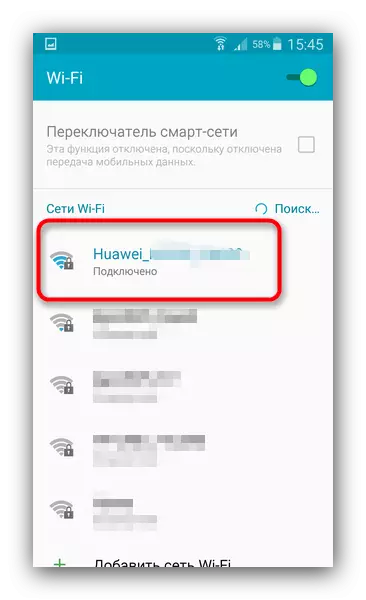
Ва ўсплываючым акне націсніце «Забыць» або «Выдаліць».
- Перападключаны да гэтай сеткі, на гэты раз уводзячы ўжо абноўлены пароль.
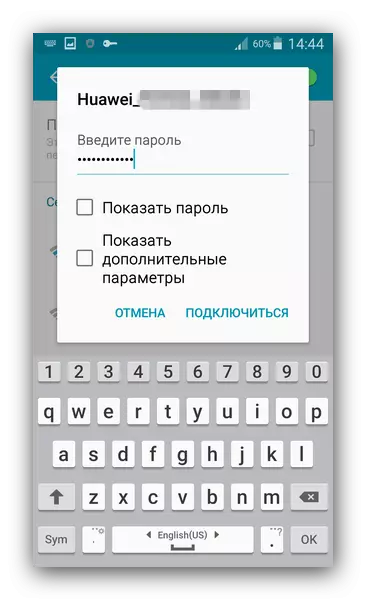
Праблема павінна ухіліцца.
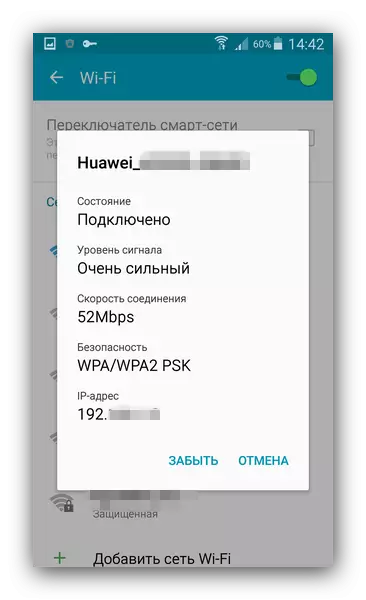
У выпадку, калі гэтыя дзеянні апынуліся неэфектыўныя? пераходзіце да наступнага спосабу.
Спосаб 4: Пераналаджванне роутера
Адной з частых прычын праблем з Wi-Fi на тэлефоне або планшэце з'яўляюцца няправільныя налады роутера: Непадтрымоўваны тып абароны або пратакол сувязі, некарэктны канал або непаладкі ў распазнанні SSID-ідэнтыфікатара. Прыклад правільнай налады роутера можаце даведацца ў матэрыяле ніжэй.Больш падрабязна: Што рабіць, калі тэлефон на Android не можа падлучыцца да Wi-Fi
Таксама не лішнім будзе азнаёміцца з гэтымі артыкуламі.
Чытайце таксама:
налада роутера
Праграмы для раздачы Wi-Fi з ноўтбука
Раздаем Wi-Fi з ноўтбука
Спосаб 5: Выдаленне віруснага заражэння
Нярэдка прычынай разнастайных праблем з Android можа быць віруснае заражэнне. Калі, акрамя праблем з Wi-Fi, назіраюцца і іншыя сімптомы (раптам якая ўзнікае рэклама ў нечаканых месцах, девайс «жыве сваім жыццём», знікаюць ці наадварот з'яўляюцца невядомыя прыкладання) - вельмі верагодна, што вы сталі ахвярай шкоднаснага ПА.
Справіцца з гэтай пошасцю вельмі проста - усталюеце антывірус і праскануюць сістэму на наяўнасць лічбавых «болек». Як правіла, большасць нават бясплатных рашэнняў зможа распазнаць і прыбраць заражэнне.
Спосаб 6: Factory Reset
Можа быць і так, што карыстальнік устанавіў рут, атрымаў доступ да сістэмнага падзелу i сапсаваў нешта ў сістэмных файлах. Або згаданы раней вірус нанёс складана папраўнае шкоду сістэме. У такім выпадку варта задзейнічаць «цяжкую артылерыю» - скід да завадскіх налад. Большасць праграмных праблем аднаўленне фабрычнага стану выправіць, аднак вы, хутчэй за ўсё, страціце дадзеныя, якія захоўваюцца на ўнутраным назапашвальніку.Спосаб 7: Перапрашыўка
Праблемы з Вай-Фай могуць быць выкліканыя і больш сур'ёзнымі непаладкамі ў сістэме, якія скід да завадскіх налад не выправіць. Асабліва падобная праблема характэрная для кастомных (іншых) прашывак. Справа ў тым, што нярэдка драйвера модуля Wi-Fi з'яўляюцца прапрыетарнымі, і вытворца не выдае іх зыходны код, таму ў кастомное firmware усталёўваюць заменнікі, якія не заўсёды працаздольныя на канкрэтным девайсе.
Акрамя таго, праблема можа адбывацца і на афіцыйных прашыўках, калі ў першым аднаўленьні змяшчаецца праблемны код. І ў першым, і ў другім выпадку найлепшым выхадам будзе перапрашыўка апарата.
Спосаб 8: Візіт у сэрвісны цэнтр
Самая рэдкая і непрыемная прычына непаладак - дэфекты ў самым модулі сувязі. Такі расклад найбольш верагодны ў выпадку, калі ні адзін з вышэйзгаданых спосабаў не дапамог вырашыць праблему. Магчыма, вам дастаўся бракаваны ўзор або девайс атрымаў пашкоджанне ў выніку ўдару або кантакту з вадой. Так ці інакш, без паходу да спецыялістаў не абысціся.
Мы разгледзелі ўсе магчымыя спосабы выпраўлення праблемы з працай Wi-Fi на девайсе пад кіраваннем Android. Спадзяемся, што яны вам дапамогуць.
